Khi người dùng di chuyển dữ liệu từ phân vùng này sang phân vùng khác của ổ cứng hay liên tục cài đặt và gỡ bỏ phần mềm thì dễ dẫn đến tình trạng ổ cứng bị phân mảnh (tức là các dữ liệu nằm rải rác khắp nơi trên ổ đĩa). Và UltraDefrag chính là giải pháp dành cho bạn lúc này.
Sau một thời gian hoạt động ổ cứng dễ dẫn đến quá trình đọc, ghi dữ liệu từ ổ cứng bi hạn chế nặng hơn có thể gây tình trạng máy tính bị treo.Nguyên nhân có thể ổ cứng bị phân mảnh. Vì vậy taimienphi.vn xin giới thiệu phần mềm có thể làm hạn chế được vấn đề này đó là UltraDefrag.

Cách chống phân mảnh ổ cứng bằng UltraDefrag
Nếu chưa có phần mềm bạn có thể tải phiên bản mới nhất của UltraDefrag
(Lưu ý: UltraDefrag có hỗ trợ Tiếng Việt vì thế trong quá trình cài đặt bạn nên lựa chọn Vietnamese là ngôn ngữ mặc định để dễ sử dụng).
Bước 1: Bạn Click chọn từng phân vùng có trong ổ đĩa cứng để tiến hành việc chống phân mảnh (ví dụ như C, D, E…). Sau đó Click chọn Thao tác/ Phân tích (Hoặc click vào biểu tượng chiếc kính núp trên thanh công cụ) để chương trình thực hiện công việc chống phân mảnh ổ cứng.
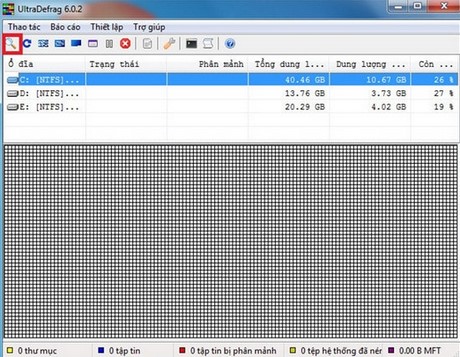
Bước 2: Sau khi chương trình chạy xong sẽ hiển thị thông báo về tình trạng của đĩa cứng.
Bạn Click vào Thao tác. Chương trình cung cấp cho người dùng nhiều chế độ khác nhau để có thể lựa chọn đó là:
- Chống phân mảnh: Là chế độ chống phân mảnh thông thường.
- Tối ưu hóa nhanh: Là chế độ chống phân mảnh ở chế độ nhanh, thời gian diễn ra nhanh chóng nhưng không đạt được kết quả cao.
- Tối ưu hóa toàn bộ: Là chế độ chống phân mảnh hiệu quả nhất nhưng mất nhiều thời gian.
Từ đó người dùng đưa ra các phương án lựa chọn để chống phân mảnh cho ổ đĩa cứng của mình

Để kiểm tra kết quả của chương trình bạn nên sử dụng lại chức năng Phân tích.
https://thuthuat.taimienphi.vn/chong-phan-manh-o-cung-bang-ultradefrag-806n.aspx
Bài viết trên đã hướng dẫn các bạn cách chống phân mảnh ổ cứng bằng UltraDefrag, nếu không thích bạn cũng có thể tham khảo phần mềm MyDefrag và các phần mềm khác tại mục "Soft liên quan" phía trên để tải về và dùng thử.